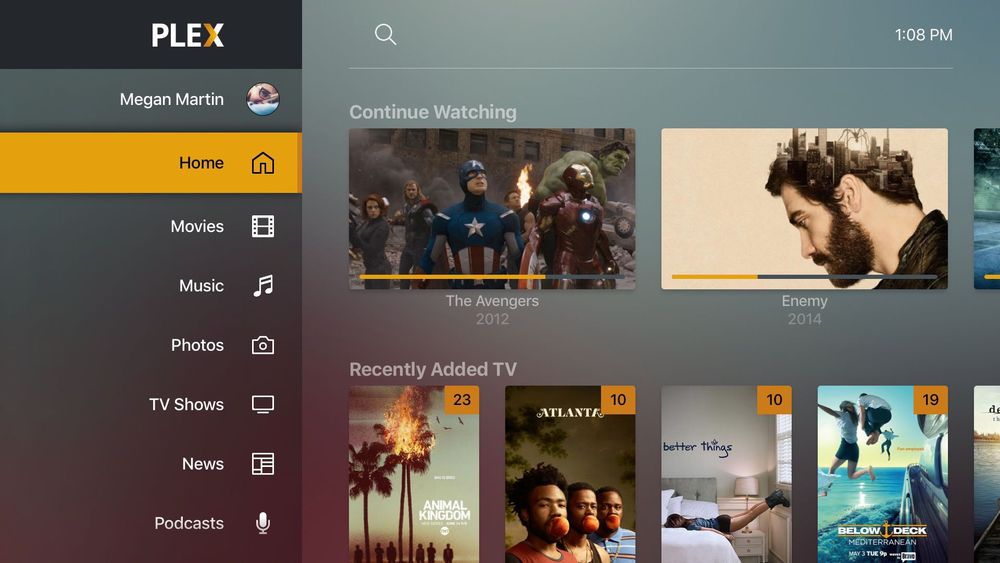Comment installer Plex sur l'Apple TV
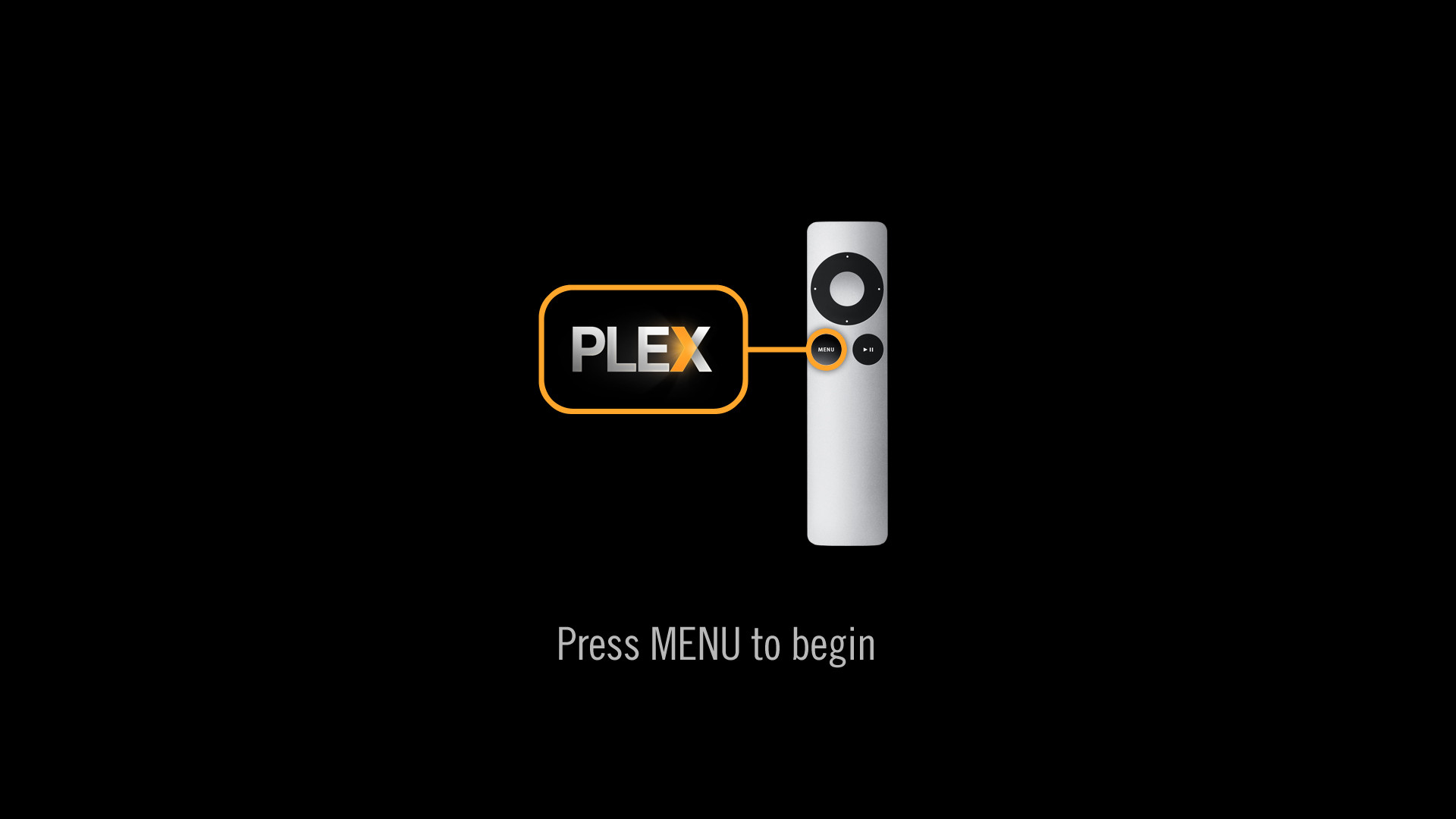
Jusqu’à présent, pour installer un Media Center sur l’Apple TV (2 et 3) il fallait obligatoirement passer par le jailbreak. Opération qui n’est pas sans risque et pas forcément possible en fonction de la version d’iOS installée sur votre Apple TV.
Mais maintenant (et pour combien de temps ?) il est désormais possible d’installer Plex sur votre Apple TV, et ce, sans jailbreak !
Voici les étapes nécessaires pour profiter de votre bibliothèque Plex depuis votre Apple TV :
Rendez-vous dans les réglages de votre Apple TV :
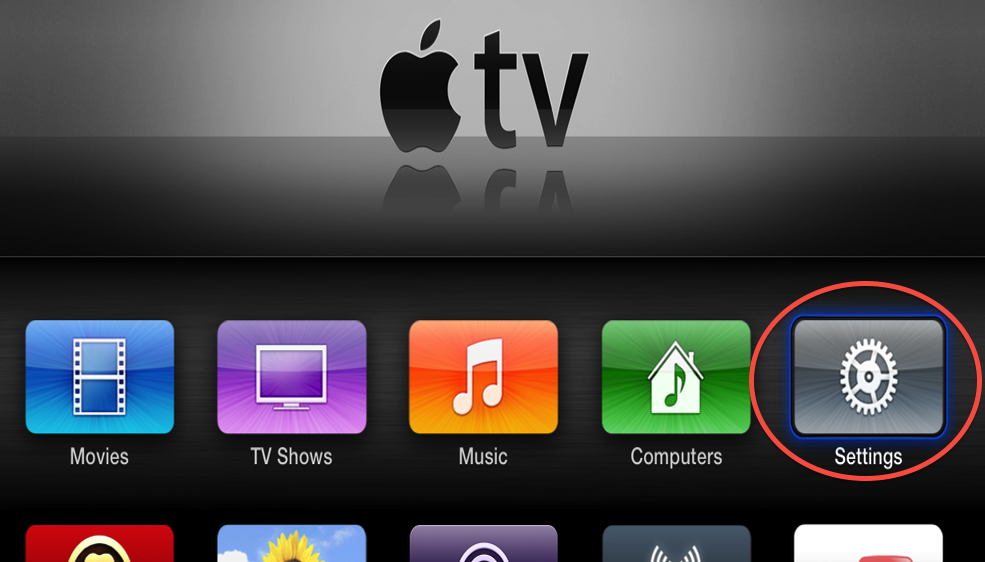
Allez dans « Général » :
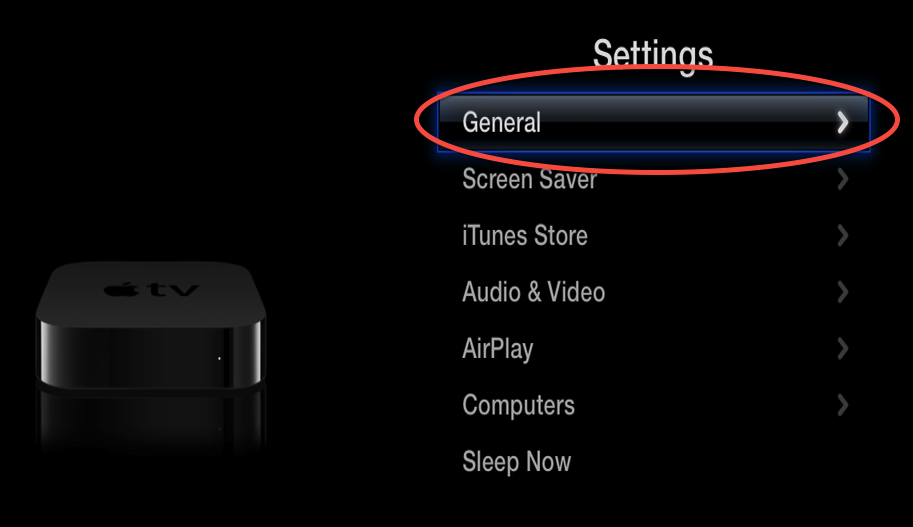 Puis « Réseau »
Puis « Réseau »
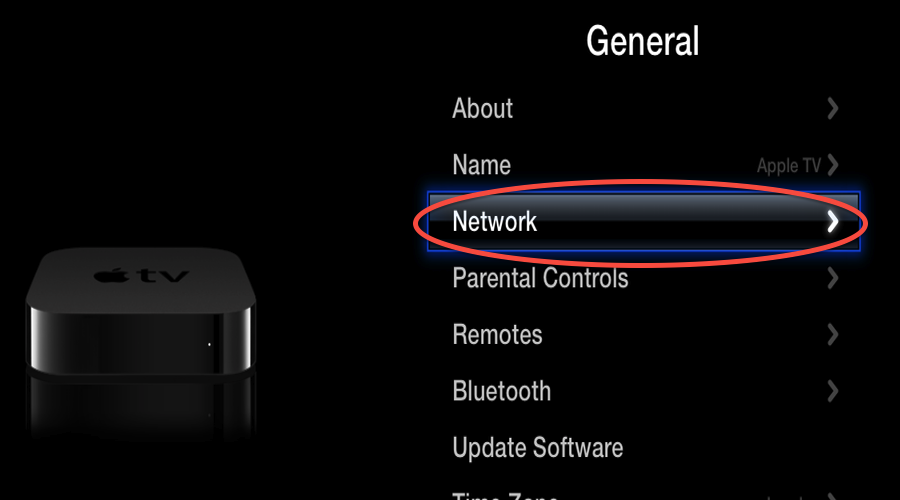 Puis Ethernet :
Puis Ethernet :
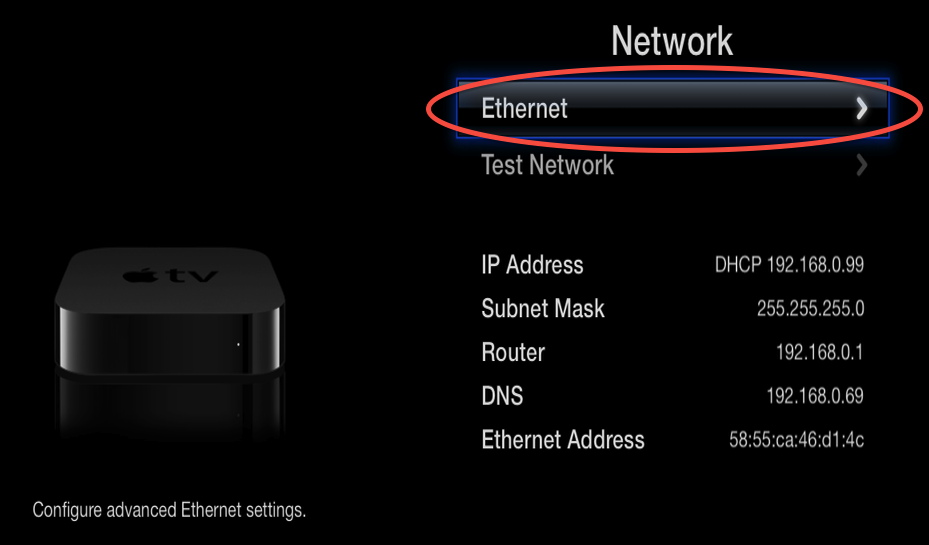 Configurez un nouveau DNS, en prenant soin de bien noter l’ancien DNS :
Configurez un nouveau DNS, en prenant soin de bien noter l’ancien DNS :
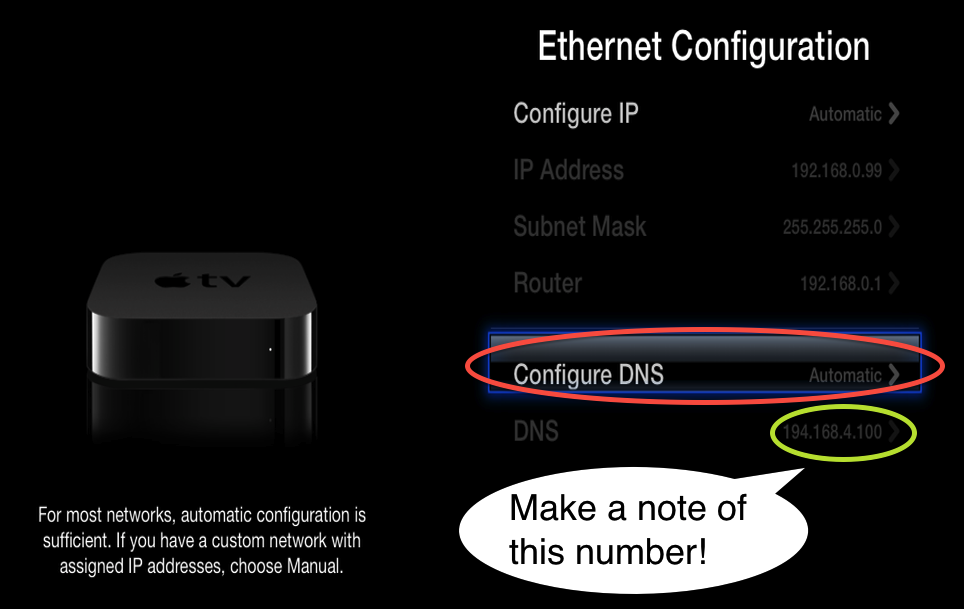 Configurez le DNS manuellement :
Configurez le DNS manuellement :
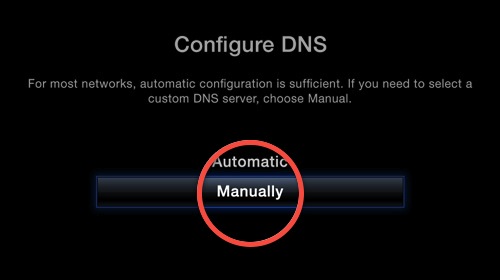 Et saisissez l’adresse du PC qui fait tourner Flex Connect sur votre réseau :
Et saisissez l’adresse du PC qui fait tourner Flex Connect sur votre réseau :
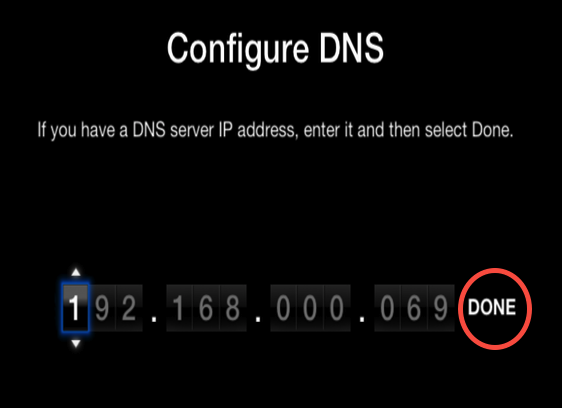
Ensuite, deux versions s’offrent à vous. Soit vous comptez faire tourner PlexConnect sur un Mac, soit sous Windows.
Installer PlexConnect sur Mac
Téléchargez ensuite PlexConnect depuis GitHub, à cette adresse : https://github.com/iBaa/PlexConnect/archive/XML_templates.zip et décompressez-le dans le répertoire de votre choix, sur la machine qui fera tourner PlexConnect.
Editez le fichier « settings.py » (en utilisant TextEdit par exemple) et remplacez ‘8.8.8.8’ par l’adresse IP que vous avez noté avant de changer le DNS de votre AppleTV. Sauvegardez le fichier.
Ouvrez ensuite le Terminal, et rendez-vous dans le répertoire où vous avec installé PlexConnect. Tapez la commande suivante :
sudo ./PlexConnect.py
et saisissez votre mot de passe admin quand il vous sera demandé.
Voilà PlexConnect est démarré sur votre Mac, vous n’avez plus qu’à vous rendre dans la partie Bande annonces de votre AppleTV, et Plex apparaîtra.
Installer PlexConnect sous Windows
Tout d’abord, vous devez télécharger et installer Python 2.7 (et non la 3.X) à cette adresse : https://www.python.org/getit/
Téléchargez ensuite PlexConnect depuis GitHub, à cette adresse : https://github.com/iBaa/PlexConnect/archive/XML_templates.zip et décompressez-le dans le répertoire de votre choix, sur la machine qui fera tourner PlexConnect.
Ouvrez settings.py avec notepad, et changez 8.8.8.8 par l’adresse du DNS que vous avez notée avant de la changer sur l’AppleTV. Sauvegardez le fichier.
Double cliquez sur PlexConnect.py et vous voilà paré 🙂
Vous n’avez plus qu’à vous rendre dans la partie Bande annonces de votre AppleTV, et Plex apparaîtra.
 News de Geek
News de Geek